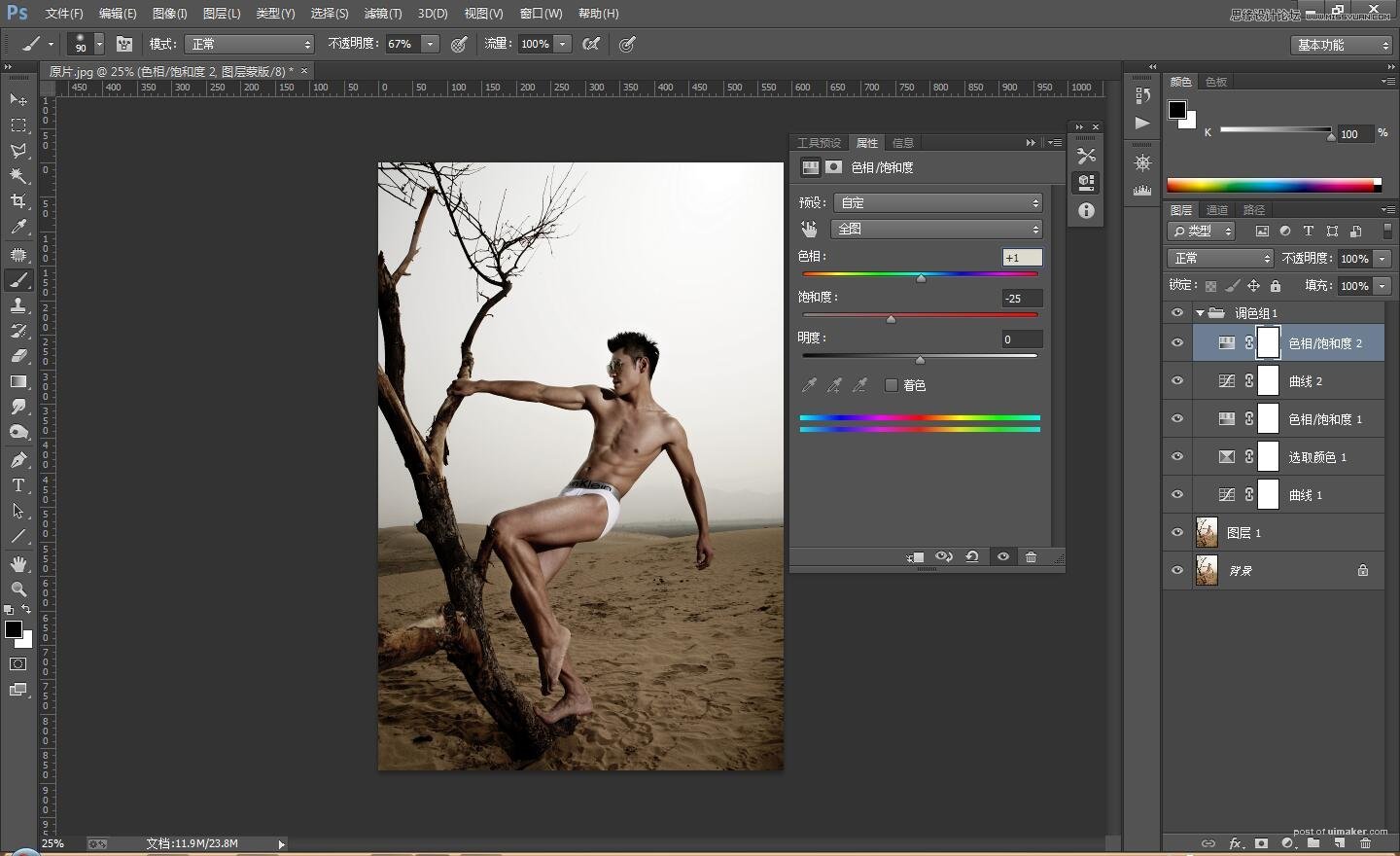来源:网络 作者:xinyi_2009
效果图对比:左边为原片,右边为效果图

1、老规矩,你们知道的,复制一层原背景。(原因:你明白的?不明白,看看之前的uimaker.com/uimakerhtml/uistudy/">教程吧),新建调色组1,用来管理调色图层。而后,创建一个“曲线”调整图层,具体设置如图中所示,这一步是适当的调亮与下半身部分进行压暗处理。
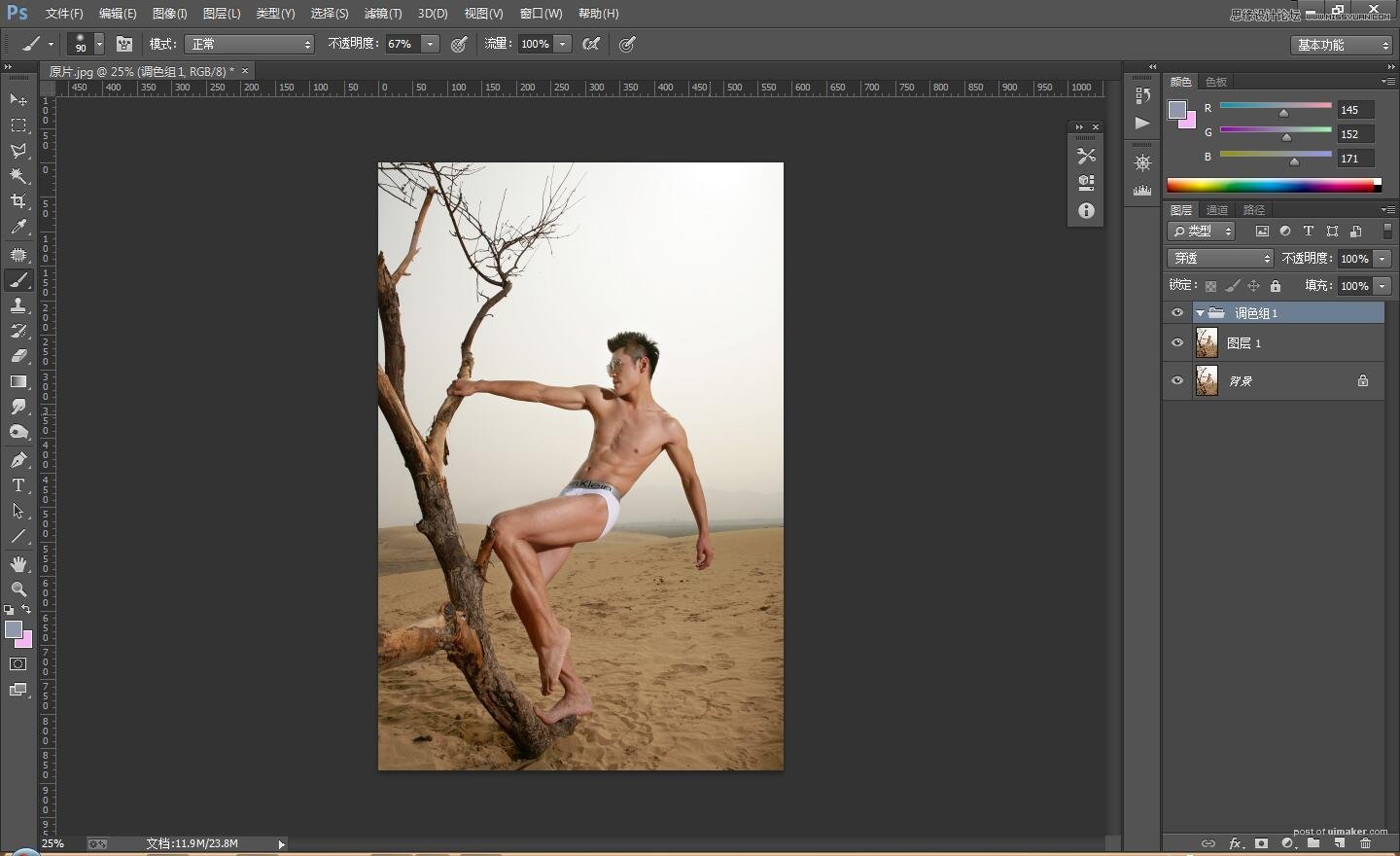
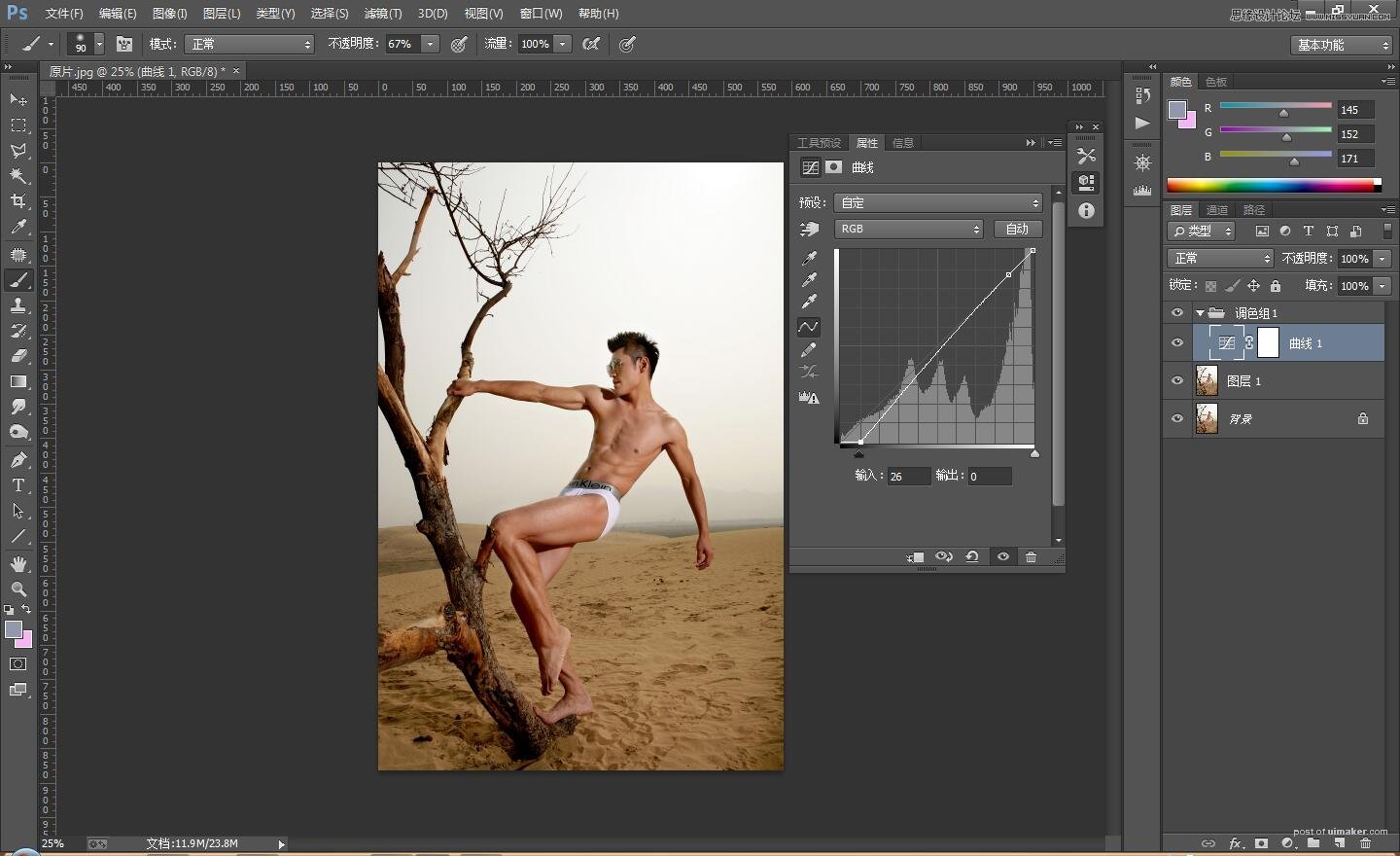
2、调整红色的混合比例:创建一个“可选颜色”调整图层,然后设置颜色参数如下:
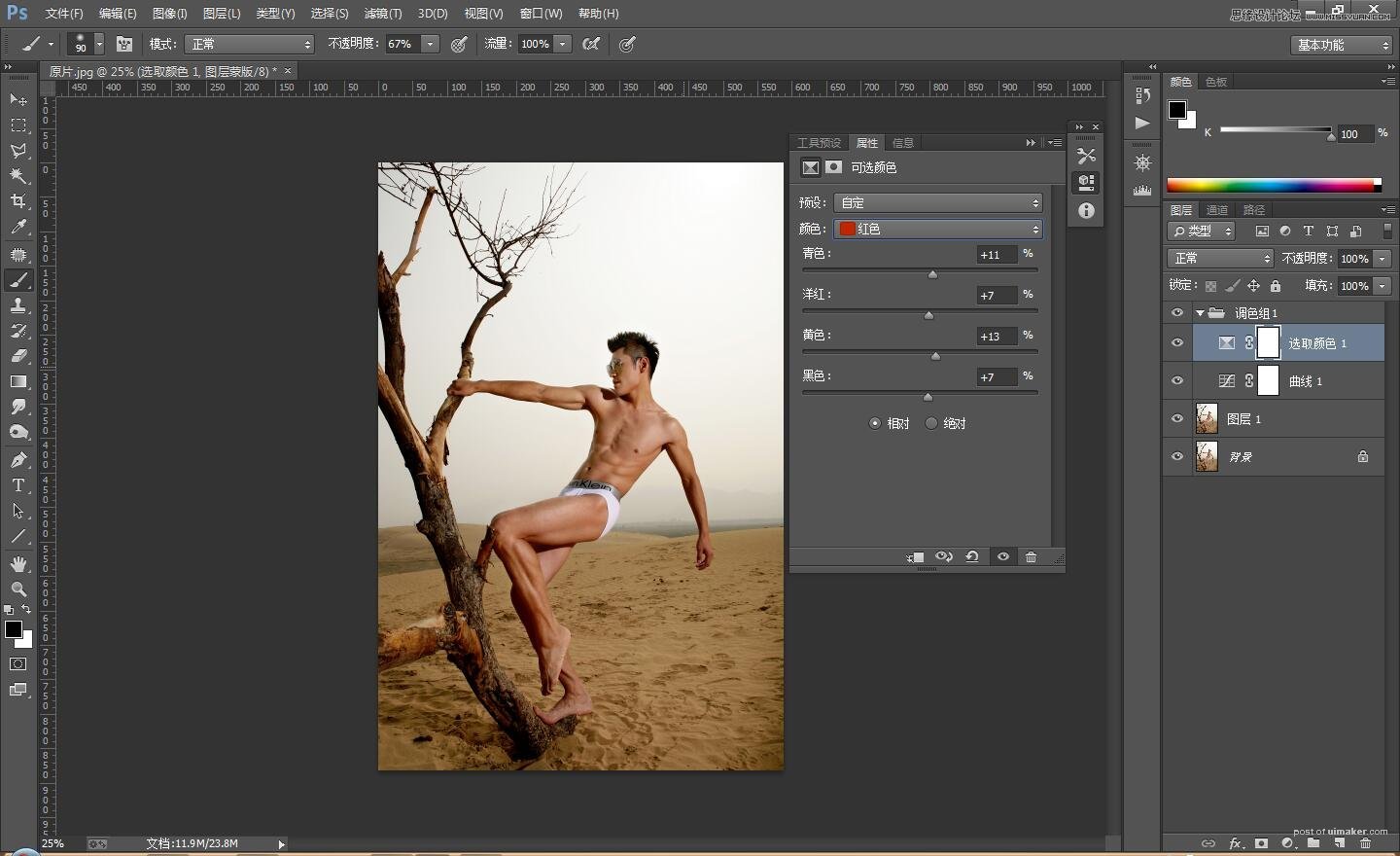
3、创建“色相/饱和度”调整图层,设置参数如下,降低饱和度。